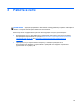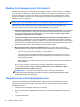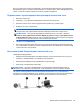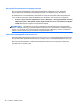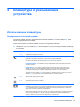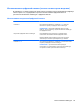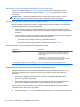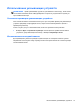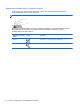Getting Started HP Notebook PC - Windows 7
Выбор поставщика услуг Интернета
Прежде чем подключиться к Интернету, необходимо получить учетную запись у поставщика
услуг Интернета. Обратитесь к местному поставщику услуг Интернета и приобретите услугу
доступа к Интернету и модем. Поставщик услуг Интернета поможет вам настроить модем,
подключить кабель локальной сети к компьютеру с возможностью беспроводного доступа и
проверить доступ к Интернету.
ПРИМЕЧАНИЕ. Поставщик услуг Интернета выдаст вам идентификатор пользователя и
пароль для доступа к Интернету. Запишите эти сведения и храните их в надежном месте.
Приведенные ниже инструкции помогут создать новую учетную запись Интернета или
настроить компьютер для использования существующей учетной записи.
●
Программа Internet Services & Offers (доступна в некоторых регионах). Эта программа
помогает зарегистрировать новую учетную запись Интернета или настроить компьютер
для использования существующей. Для доступа к этой утилите выберите Пуск > Все
программы > Общение и чат > Интернет
.
●
Значки поставщика услуг Интернета (доступны в некоторых странах/регионах). Эти
значки могут отображаться отдельно на рабочем столе Windows или все вместе в папке
Online Services (Интернет-службы) на рабочем столе. Для настройки новой учетной записи
Интернета или настройки компьютера для использования существующей учетной записи
дважды щелкните значок, затем следуйте инструкциям на экране.
●
Мастер
подключения к Интернету (Windows). Мастер подключения к Интернету
(Windows) можно использовать для подключения к Интернету в следующих ситуациях.
◦
Уже есть учетная запись поставщика услуг Интернета.
◦
Учетной записи нет и требуется выбрать поставщика услуг Интернета из списка,
предусмотренного мастером (список поставщиков услуг Интернета доступен не во
всех странах/регионах).
◦
Поставщика услуг Интернета
нет в списке, но он предоставил IP-адрес и параметры
POP3 и SMTP.
Для доступа к мастеру подключения к Интернету (Windows) и инструкциям по его
использованию выберите Пуск > Панель управления > Сеть и Интернет > Центр
управления сетями и общим доступом.
ПРИМЕЧАНИЕ. Если при использовании мастера появляется сообщение о
необходимости выбора между включением или выключением брандмауэра Windows,
выберите включение брандмауэра.
Подключение к беспроводной сети
Технология беспроводной связи обеспечивает передачу данных по радиоканалу, а не по
проводам. Компьютер может иметь одно или несколько перечисленных далее устройств
беспроводной связи.
●
Устройство беспроводной локальной сети (WLAN)
● Модуль высокоскоростной мобильной связи HP, устройство беспроводной глобальной
сети
●
Устройство Bluetooth
24 Глава 3 Работа в сети